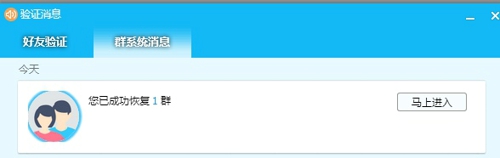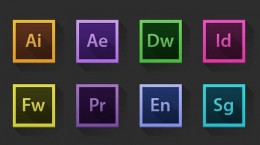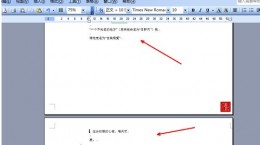qq群怎么转让群主给别人怎么收回来,这也是一款非常实用的社交聊天类软件,那么用户们将qq群转让给其他群员后应该怎么将其收回来呢,可能还有些小伙伴不清楚收回方法。所以下面就为大家带来了qq群的收回教程!
qq群怎么转让群主给别人怎么收回来
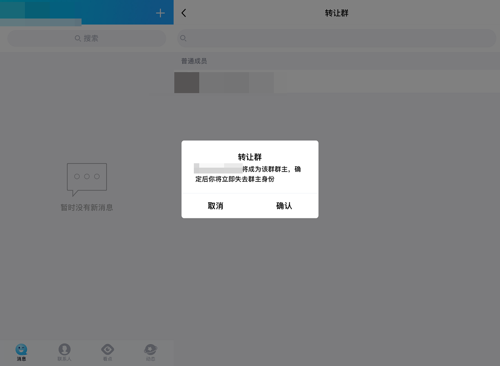
1.手机QQ用户可以通过群聊设置——管理群——转让群来将群主转让给其他用户。而电脑QQ用户需要点击顶部的设置然后点击底部的“解散群聊”来转让群主的位置。
2.转让群主后此群就会进入30天的冻结状态,在冻结状态下群主不能再次转让,并且原群主可以随时收回群。
3.收回方法如下,首先打开电脑或手机的浏览器,并在搜索框中输入“QQ恢复”或“QQ恢复系统”。
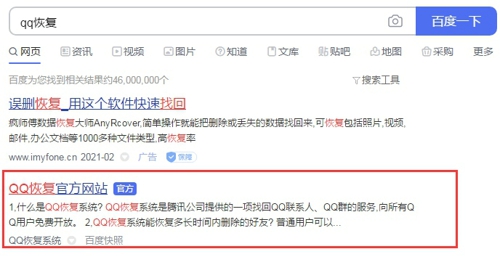
4.然后我们点击进入到QQ恢复系统官网进行恢复(网站网址:https://huifu.qq.com/index.html)。
5.进入后我们点击左侧的“恢复QQ群”按钮,这时会弹出登录窗口,我们可以直接使用快捷登录、使用手机QQ扫码登录或使用账号密码登录。
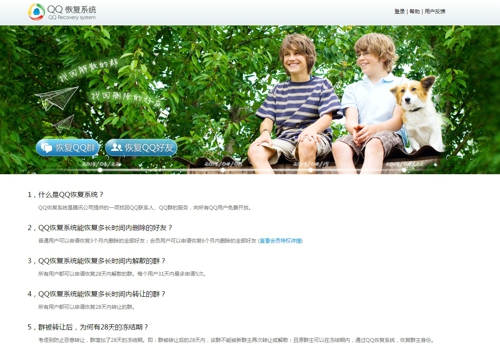
6.登录后进入到恢复QQ群界面,在此界面中能看到可以恢复的群或退出的群。
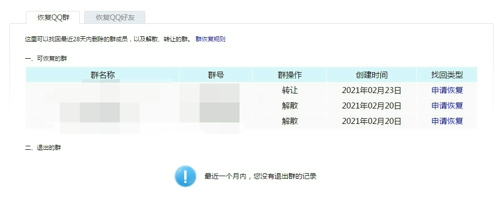
7.我们在可恢复的群下找到自己转让的群,并点击找回类型下的“申请恢复”。
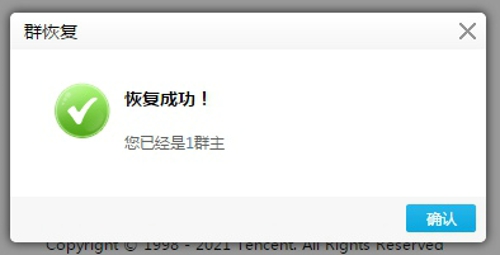
8.点击申请恢复后会立马收到成为群主的提醒,而之前转让的群主则会收到你收回群的消息提示。